怎么批量打印CAD?
溜溜自学 室内设计 2021-11-08 浏览:851
大家好,我是小溜,当我们在CAD中绘制完图形后,一般都需要打印出来,但是一张两种的打印还好,可以一旦量多了起来,一张一张的打印实在是麻烦且浪费时间,那么有什么办法可以实现批量打印呢?当然是有的!下面小溜我就给大家分享一下,怎么批量打印CAD。希望能帮助到大家,感兴趣的小伙伴可以关注了解一下。
想要更深入的了解“CAD”可以点击免费试听溜溜自学网课程>>
工具/软件
电脑型号:联想(lenovo)天逸510s; 系统版本:Windows7; 软件版本:迅捷CAD
方法/步骤
第1步
在电脑上下载并打开迅捷CAD编辑器,点击左上方“文件”。

第2步
点击“打印”,选择右侧“批量打印”。

第3步
点击“添加文件”,选中多个要打印的文件,点击“打开”。
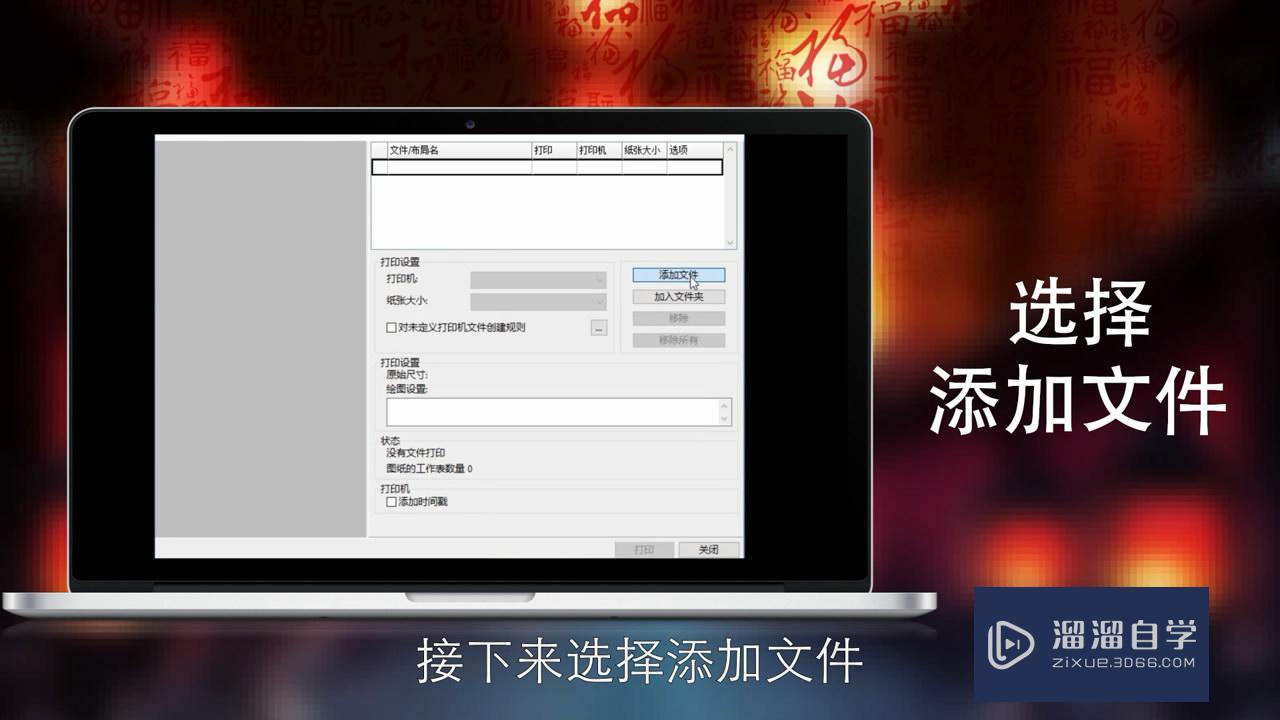
第4步
在文件列表勾选需要的文件,在选项下面点击图层图标,选择需要的颜色,点击“ok”。
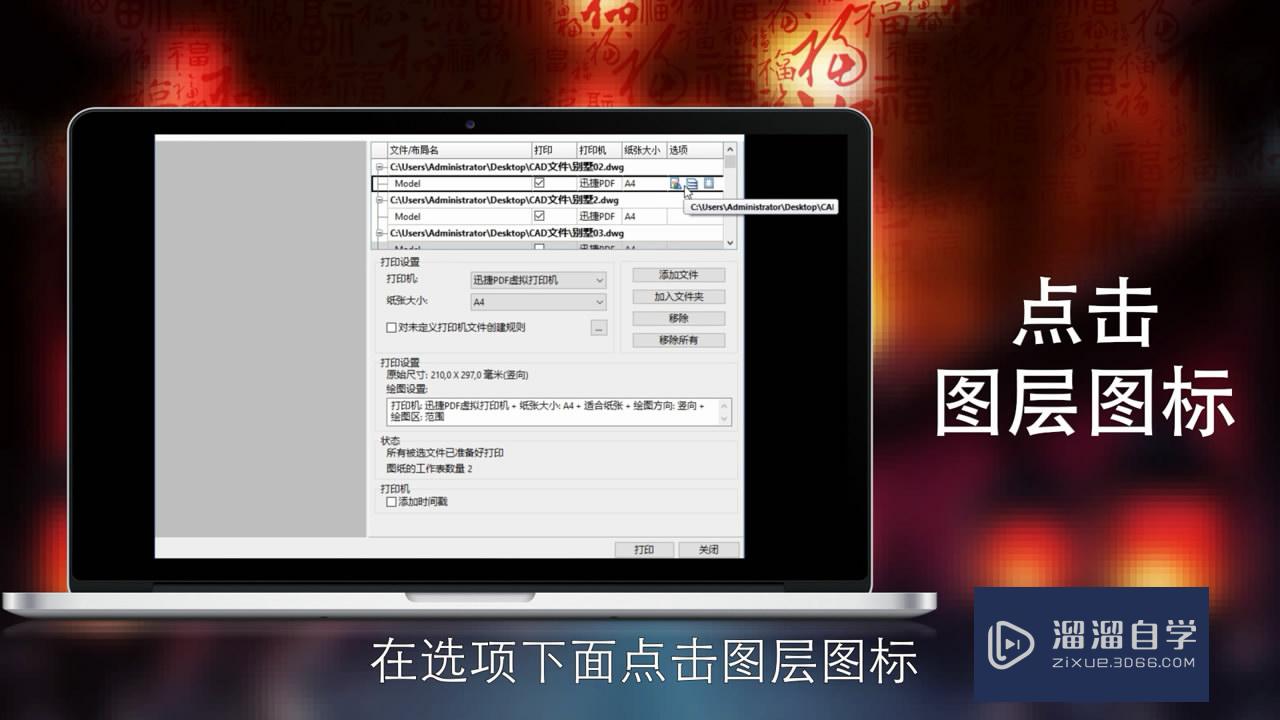
第5步
关闭图层,选择纸张大小为a4,勾选设置后,点击“打印”即可。
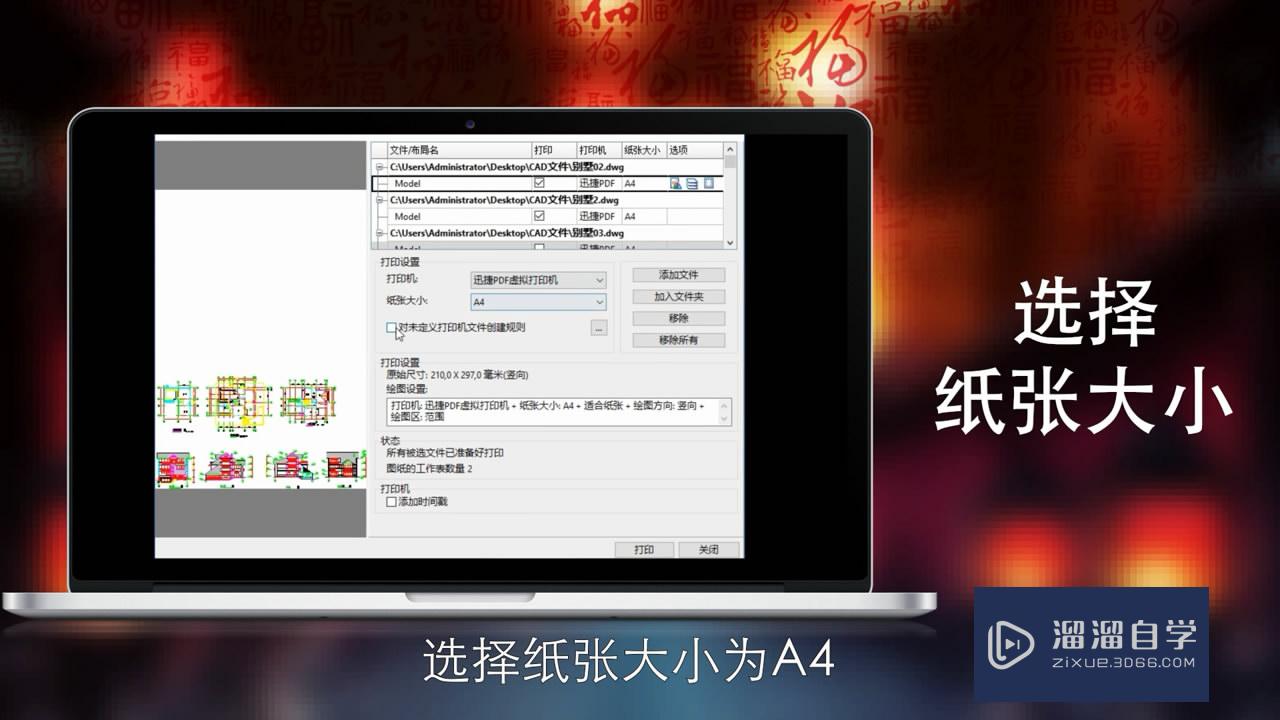
第6步
总结如下。

温馨提示
以上就是关于“怎么批量打印CAD?”全部内容了,小编已经全部分享给大家了,还不会的小伙伴们可要用心学习哦!虽然刚开始接触CAD软件的时候会遇到很多不懂以及棘手的问题,但只要沉下心来先把基础打好,后续的学习过程就会顺利很多了。想要熟练的掌握现在赶紧打开自己的电脑进行实操吧!最后,希望以上的操作步骤对大家有所帮助。
相关文章
距结束 06 天 04 : 32 : 49
距结束 01 天 16 : 32 : 49
首页









